Δείτε πώς μπορείτε να επαναφέρετε την εφαρμογή Ρυθμίσεις των Windows 10!
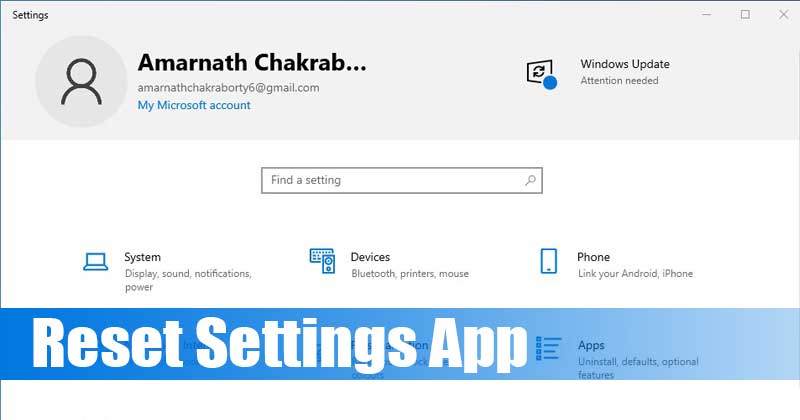
Τα Windows 10 διαθέτουν μια εφαρμογή ρυθμίσεων που περιέχει όλες τις ρυθμίσεις που ενδεχομένως θέλετε να αλλάξετε. Κάποιος μπορεί να αποκτήσει πρόσβαση στην εφαρμογή Ρυθμίσεις κάνοντας κλικ στο κουμπί Έναρξη > Ρυθμίσεις. Μπορείτε να αποκτήσετε πρόσβαση σε χρήσιμες λειτουργίες όπως οι επιλογές του Windows Defer, οι επιλογές εξατομίκευσης και πολλά άλλα μέσω της εφαρμογής Ρυθμίσεις.
Ωστόσο, όπως και κάθε άλλη εφαρμογή, η εφαρμογή Ρυθμίσεις μπορεί επίσης μερικές φορές να δυσλειτουργεί. Πρόσφατα, πολλοί χρήστες ανέφεραν ότι αντιμετωπίζουν προβλήματα κατά την πρόσβαση στην εφαρμογή Ρυθμίσεις. Λίγοι έχουν αναφέρει ότι η εφαρμογή Ρυθμίσεις διακόπτεται και δεν ανοίγει.
Επομένως, εάν αντιμετωπίζετε προβλήματα με την εφαρμογή Ρυθμίσεις στα Windows 10, ίσως να περιμένετε κάποια βοήθεια εδώ. Αυτό το άρθρο θα απαριθμήσει τους καλύτερους τρόπους επαναφοράς της εφαρμογής Ρυθμίσεις στα Windows 10. Ας δούμε λοιπόν.
3 καλύτερες μέθοδοι για να επαναφέρετε τις ρυθμίσεις της εφαρμογής στα Windows 10
Σημείωση: Όπως η επαναφορά οποιωνδήποτε άλλων εφαρμογών, η επαναφορά της εφαρμογής Ρυθμίσεις θα καταργήσει επίσης διάφορες ρυθμίσεις. Θα φέρει διαφορετικές επιλογές στις προεπιλεγμένες τιμές τους. Επομένως, εάν χρησιμοποιείτε προσαρμοσμένες ρυθμίσεις για οποιαδήποτε λειτουργία των Windows, δημιουργήστε αντίγραφα ασφαλείας των σημαντικών αρχείων.
1. Επαναφορά από το μενού Έναρξη
Σε αυτήν τη μέθοδο, θα χρησιμοποιήσουμε το προεπιλεγμένο μενού Έναρξη για να επαναφέρουμε την εφαρμογή Ρυθμίσεις στα Windows 10. Ακολουθήστε μερικά από τα απλά βήματα που δίνονται παρακάτω.
Βήμα 1. Πρώτα απ ‘όλα, ανοίξτε το πλαίσιο Αναζήτηση των Windows και πληκτρολογήστε “Ρυθμίσεις”.
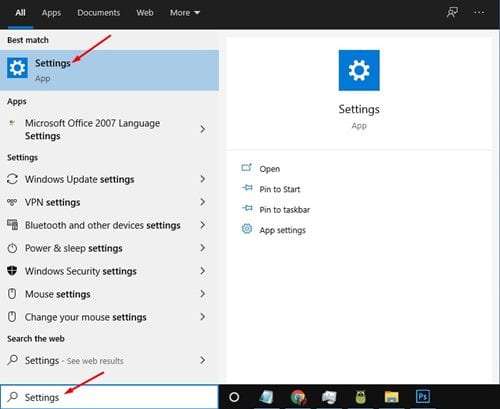
Βήμα 2. Κάντε δεξί κλικ στην εφαρμογή Ρυθμίσεις και κάντε κλικ στο «Ρυθμίσεις εφαρμογής».
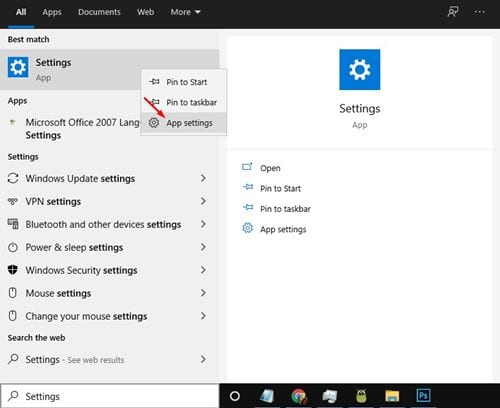
Βήμα 3. Τώρα στο παράθυρο ρυθμίσεων, κάντε κύλιση προς τα κάτω και κάντε κλικ στο κουμπί «Επαναφορά» όπως φαίνεται παρακάτω.

Βήμα 4. Στο αναδυόμενο παράθυρο επιβεβαίωσης, κάντε ξανά κλικ στο κουμπί «Επαναφορά».
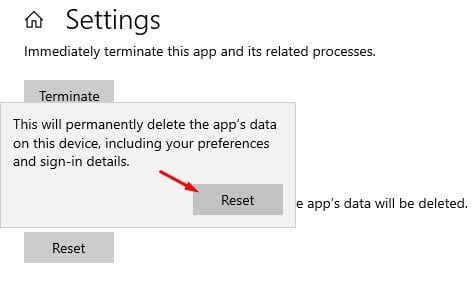
2. Επαναφέρετε τις ρυθμίσεις της εφαρμογής χρησιμοποιώντας το PowerShell
Εάν χρησιμοποιείτε Windows 10 έκδοση 21H2 ή νεότερη έκδοση, μπορείτε να χρησιμοποιήσετε το PowerShell για να επαναφέρετε την εφαρμογή Ρυθμίσεις των Windows 10. Ακολουθήστε μερικά από τα απλά βήματα που δίνονται παρακάτω για να επαναφέρετε την εφαρμογή Ρυθμίσεις μέσω του PowerShell.
Βήμα 1. Πρώτα απ ‘όλα, ανοίξτε την Αναζήτηση των Windows και αναζητήστε “Windows PowerShell”.
Βήμα 2. Κάντε δεξί κλικ στο Windows Powershell και επιλέξτε “Εκτέλεση ως διαχειριστής”.
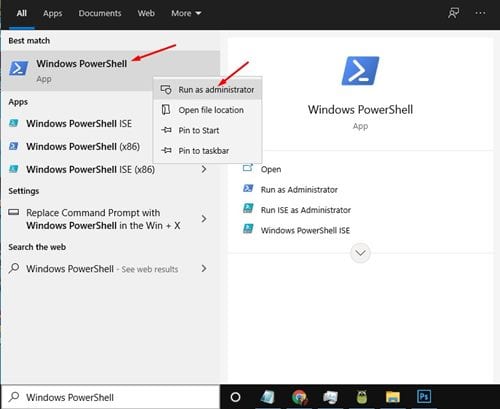
Βήμα 3. Στο παράθυρο του PowerShell, πληκτρολογήστε:
Get-AppxPackage *windows.immersivecontrolpanel* | Reset-AppxPackage
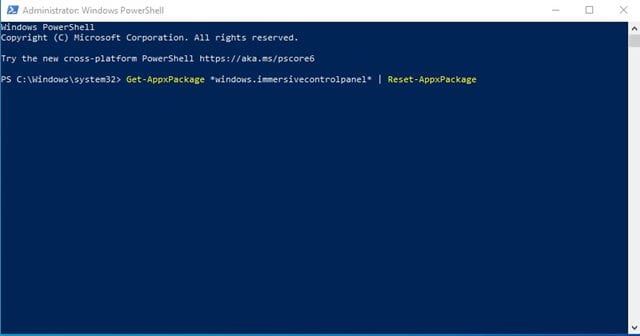
Βήμα 4. Μόλις τελειώσετε, πατήστε το κουμπί Enter.
Αυτό είναι! Τελείωσες. Αυτός είναι ο τρόπος με τον οποίο μπορείτε να επαναφέρετε την εφαρμογή Ρυθμίσεις των Windows 10 μέσω του Powershell.
3. Επαναφέρετε την εφαρμογή Ρυθμίσεις μέσω της γραμμής εντολών
Εάν δεν εκτελείτε Windows 10 έκδοση 21H2, πρέπει να χρησιμοποιήσετε τη Γραμμή εντολών για να επαναφέρετε την εφαρμογή Ρυθμίσεις. Ακολουθήστε μερικά από τα απλά βήματα που δίνονται παρακάτω για να επαναφέρετε την εφαρμογή Ρυθμίσεις μέσω CMD.
Βήμα 1. Πρώτα απ ‘όλα, ανοίξτε την αναζήτηση των Windows και αναζητήστε “Γραμμή εντολών”.
Βήμα 2. Κάντε δεξί κλικ στη Γραμμή εντολών και επιλέξτε «Εκτέλεση ως διαχειριστής».
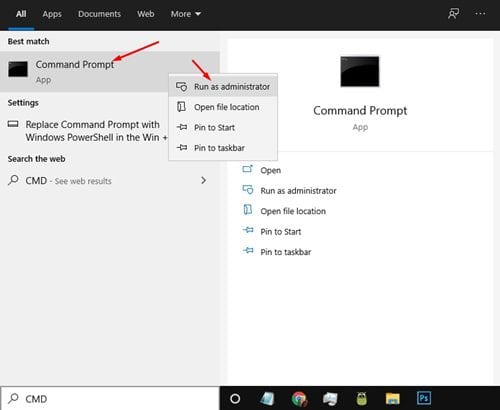
Βήμα 3. Στη γραμμή εντολών, πληκτρολογήστε την εντολή –
PowerShell -ExecutionPolicy Unrestricted -Command "& {$manifest = (Get-AppxPackage *immersivecontrolpanel*).InstallLocation + '\AppxManifest.xml' ; Add-AppxPackage -DisableDevelopmentMode -Register $manifest}"
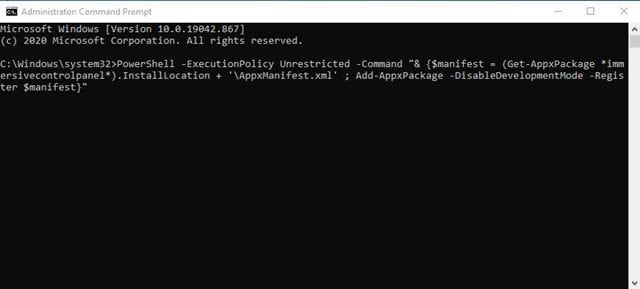
Βήμα 4. Μόλις τελειώσετε, πατήστε το κουμπί Enter.
Αυτό είναι! Τελείωσες. Αυτός είναι ο τρόπος με τον οποίο μπορείτε να επαναφέρετε την εφαρμογή Ρυθμίσεις μέσω της Γραμμής εντολών.
Έτσι, αυτός ο οδηγός έχει να κάνει με τον τρόπο επαναφοράς της εφαρμογής Ρυθμίσεις στα Windows 10. Ελπίζω αυτό το άρθρο να σας βοήθησε! Παρακαλώ μοιραστείτε το και με τους φίλους σας. Εάν έχετε οποιεσδήποτε αμφιβολίες σχετικά με αυτό, ενημερώστε μας στο πλαίσιο σχολίων παρακάτω.











